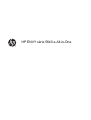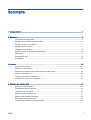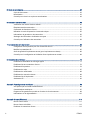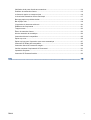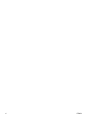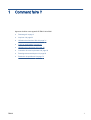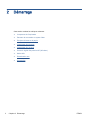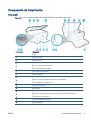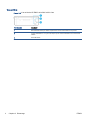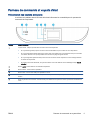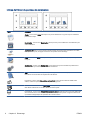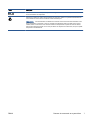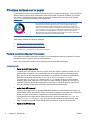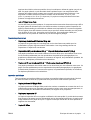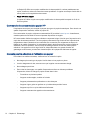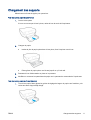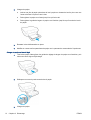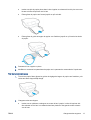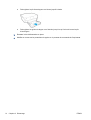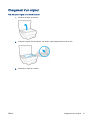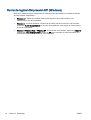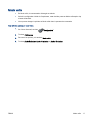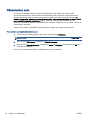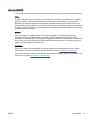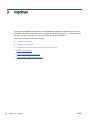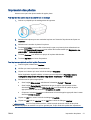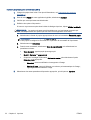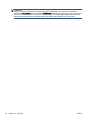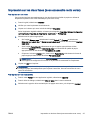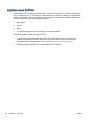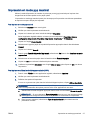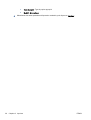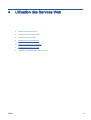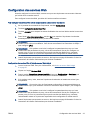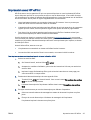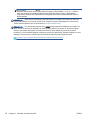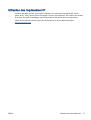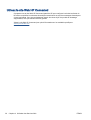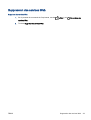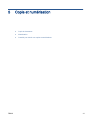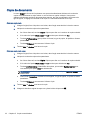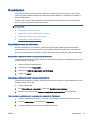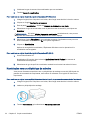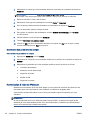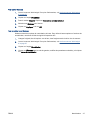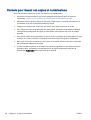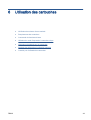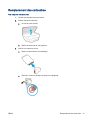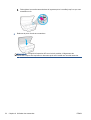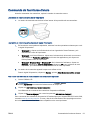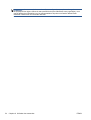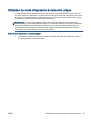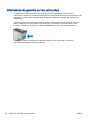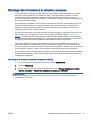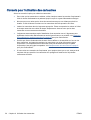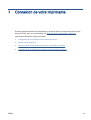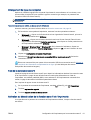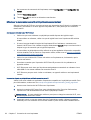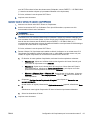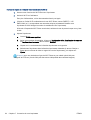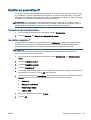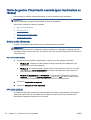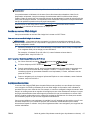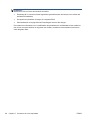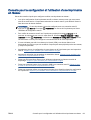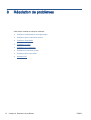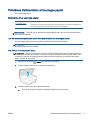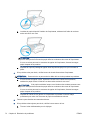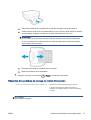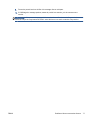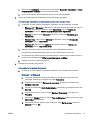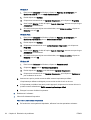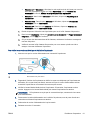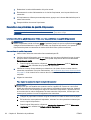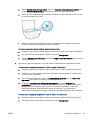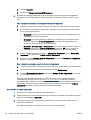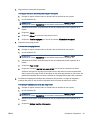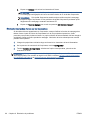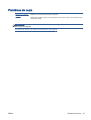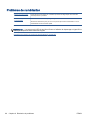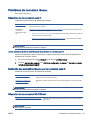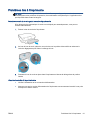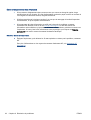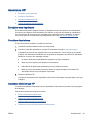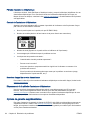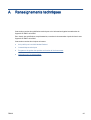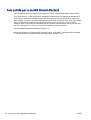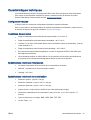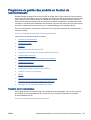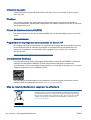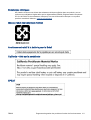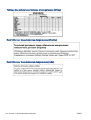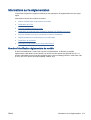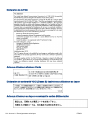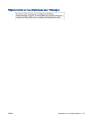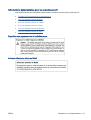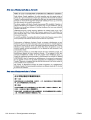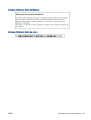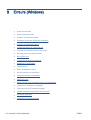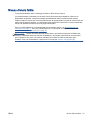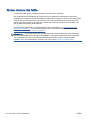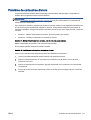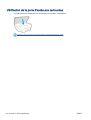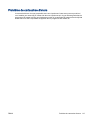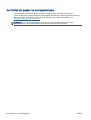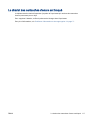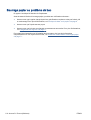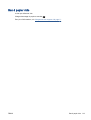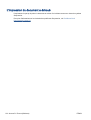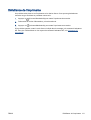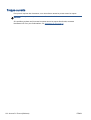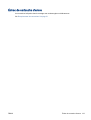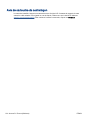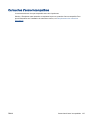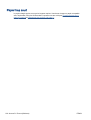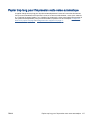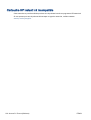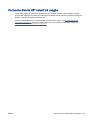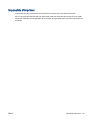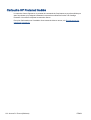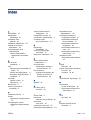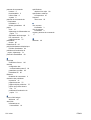HP ENVY 5642 ALL-IN-ONE (B9S64A) Le manuel du propriétaire
- Catégorie
- Imprimantes grand format
- Taper
- Le manuel du propriétaire

HP ENVY série 5640 e-All-in-One


Sommaire
1 Comment faire ? ............................................................................................................................................... 1
2 Démarrage ........................................................................................................................................................ 2
Composants de l'imprimante ................................................................................................................ 3
Panneau de commande et voyants d'état ............................................................................................ 5
Principes de base sur le papier ............................................................................................................ 8
Chargement des supports .................................................................................................................. 11
Chargement d'un original ................................................................................................................... 15
Ouvrez le logiciel d'impression HP (Windows) ................................................................................... 16
Mode veille ......................................................................................................................................... 17
Désactivation auto .............................................................................................................................. 18
Accessibilité ........................................................................................................................................ 19
3 Imprimer .......................................................................................................................................................... 20
Impression des photos ....................................................................................................................... 21
Imprimer les documents ..................................................................................................................... 23
Impression sur les deux faces (avec accessoire recto verso) ............................................................ 25
Imprimer avec AirPrint ........................................................................................................................ 26
Impression en mode ppp maximal ..................................................................................................... 27
Conseils pour réussir vos impressions ............................................................................................... 29
4 Utilisation des Services Web .......................................................................................................................... 31
Que sont les services Web ? .............................................................................................................. 32
Configuration des services Web ......................................................................................................... 33
Impression avec HP ePrint ................................................................................................................. 35
Utilisation des Imprimables HP .......................................................................................................... 37
Utilisez le site Web HP Connected ..................................................................................................... 38
Suppression des services Web .......................................................................................................... 39
Conseils pour l'utilisation des Services Web ...................................................................................... 40
FRWW iii

5 Copie et numérisation ..................................................................................................................................... 41
Copie de documents .......................................................................................................................... 42
Numérisation ...................................................................................................................................... 43
Conseils pour réussir vos copies et numérisations ............................................................................ 48
6 Utilisation des cartouches ............................................................................................................................... 49
Vérification des niveaux d'encre estimés ........................................................................................... 50
Remplacement des cartouches .......................................................................................................... 51
Commande de fournitures d'encre ..................................................................................................... 53
Utilisation du mode d'impression à cartouche unique ........................................................................ 55
Informations de garantie sur les cartouches ...................................................................................... 56
Stockage des informations à utilisation anonyme .............................................................................. 57
Conseils pour l'utilisation des cartouches .......................................................................................... 58
7 Connexion de votre imprimante ...................................................................................................................... 59
Configuration de l'imprimante pour les connexions sans fil ............................................................... 60
Modifier les paramètres IP ................................................................................................................. 65
Outils de gestion d'imprimante avancée (pour imprimantes en réseau) ............................................ 66
Conseils pour la configuration et l'utilisation d'une imprimante en réseau ......................................... 69
8 Résolution de problèmes ................................................................................................................................ 70
Problèmes d'alimentation et bourrages papier ................................................................................... 71
Problèmes liés aux cartouches d'encre .............................................................................................. 76
Problèmes d'impression ..................................................................................................................... 78
Problèmes de copie ............................................................................................................................ 87
Problèmes de numérisation ................................................................................................................ 88
Problèmes de connexion réseau ........................................................................................................ 89
Problèmes liés à l'imprimante ............................................................................................................ 91
Assistance HP .................................................................................................................................... 93
Annexe A Renseignements techniques ............................................................................................................. 95
Avis publiés par la société Hewlett-Packard ...................................................................................... 96
Caractéristiques techniques ............................................................................................................... 97
Programme de gestion des produits en fonction de l'environnement ................................................ 99
Informations sur la réglementation ................................................................................................... 103
Annexe B Erreurs (Windows) ........................................................................................................................... 110
Niveau d'encre faible ........................................................................................................................ 111
Niveau d'encre très faible ................................................................................................................. 112
Problème de cartouches d'encre ...................................................................................................... 113
iv FRWW

Vérification de la porte d'accès aux cartouches ............................................................................... 114
Problème de cartouches d'encre ...................................................................................................... 115
Le format du papier ne correspond pas ........................................................................................... 116
Le chariot des cartouches d'encre est bloqué .................................................................................. 117
Bourrage papier ou problème de bac ............................................................................................... 118
Bac à papier vide .............................................................................................................................. 119
L'impression du document a échoué ................................................................................................ 120
Défaillance de l'imprimante .............................................................................................................. 121
Trappe ouverte ................................................................................................................................. 122
Échec de cartouche d'encre ............................................................................................................. 123
Avis de cartouche de contrefaçon .................................................................................................... 124
Cartouches d'encre incompatibles ................................................................................................... 125
Papier trop court ............................................................................................................................... 126
Papier trop long pour l'impression recto verso automatique ............................................................ 127
Cartouche HP Instant Ink incompatible ............................................................................................ 128
Cartouche d'encre HP Instant Ink usagée ........................................................................................ 129
Veuillez connecter l'imprimante à HP Connected ............................................................................ 130
Impossible d'imprimer ...................................................................................................................... 131
Cartouche HP Protected insérée ...................................................................................................... 132
Index ................................................................................................................................................................. 133
FRWW v

vi FRWW

1 Comment faire ?
Apprenez à utiliser votre appareil HP ENVY série 5640
●
Démarrage à la page 2
●
Imprimer à la page 20
●
Utilisation des Services Web à la page 31
●
Copie et numérisation à la page 41
●
Utilisation des cartouches à la page 49
●
Connexion de votre imprimante à la page 59
●
Renseignements techniques à la page 95
●
Résolution de problèmes à la page 70
FRWW 1

2 Démarrage
Cette section contient les rubriques suivantes :
●
Composants de l'imprimante
●
Panneau de commande et voyants d'état
●
Principes de base sur le papier
●
Chargement des supports
●
Chargement d'un original
●
Ouvrez le logiciel d'impression HP (Windows)
●
Mode veille
●
Désactivation auto
●
Accessibilité
2 Chapitre 2 Démarrage FRWW

Composants de l'imprimante
Vue avant
Figure 2-1 Vues avant et de dessus de l'appareil HP ENVY série 5640 e-All-in-One
Fonctionnalité Description
1 Capot
2 Intérieur du capot
3 Vitre du scanner
4 Nom du modèle de l'imprimante
5 Porte d'accès aux cartouches d'encre
6 Zone du périphérique de stockage
7 Zone d'accès aux cartouches
8 Cartouches d'encre
9 Bac photo
10 Bouton On (également appelé bouton Power ou Marche/Arrêt)
11 Voyant d'état de la connexion sans fil
12 Panneau de commande
13 Bac de sortie
14 Écran graphique couleur (aussi appelé écran)
15 Rallonge du bac d'alimentation automatique (également appelée rallonge du bac)
16 Logement pour carte mémoire
17 Voyant périphérique de stockage
18 Bac d'alimentation
FRWW Composants de l'imprimante 3

Vue arrière
Figure 2-2 Vue arrière de HP ENVY série 5640 e-All-in-One
Fonctionnalité Description
1 Raccordement électrique. Utilisez uniquement le cordon d'alimentation fourni par HP.
2 Voyant d'alimentation. Le voyant vert indique que le cordon d'alimentation est correctement
installé.
3 Port USB arrière
4 Chapitre 2 Démarrage FRWW

Panneau de commande et voyants d'état
Présentation des boutons et voyants
Le schéma et le tableau associé suivants décrivent brièvement les caractéristiques du panneau de
commande de l'imprimante.
Numéro Nom et description
1 Voyant sans fil : Indique que l'état de la connexion sans fil de l'imprimante.
●
Un voyant bleu figé indique que la connexion sans fil a été établie et que vous êtes en cours d'impression.
●
Un voyant clignotant lentement indique que l'option sans fil est activée mais que l'imprimante n'est pas connectée
à un réseau. Assurez-vous que l'imprimante se trouve dans la plage de signaux sans fil.
●
Un voyant clignotant rapidement indique une erreur de connexion sans fil. Reportez-vous aux messages affichés
sur l'écran de l'imprimante.
●
Si la liaison sans fil est désactivée, le voyant de la liaison sans fil est éteint et l'écran d'affichage indique Sans fil
désactivé.
2 Bouton activé : permet d'allumer ou d'éteindre l'imprimante.
3 Bouton Retour : revient à l'écran précédent.
4 Bouton Aide : ouvre le menu Aide pour l'opération en cours.
5 Bouton Accueil : renvoie à l'écran d'accueil qui s'affiche lorsque vous mettez pour la première fois l'imprimante sous
tension.
6 Écran du panneau de commande : touchez l'écran pour sélectionner les options du menu et parcourez les éléments du
menu.
FRWW Panneau de commande et voyants d'état 5

Icônes de l'écran du panneau de commande
Icône Description
Copier : ouvre le menu Copier dans lequel vous pouvez sélectionner un type de copie ou modifier les
paramètres de copie.
Numérisation : ouvre le menu Numérisation dans lequel vous pouvez sélectionner une destination pour
votre numérisation.
Imprimables HP: offre un moyen simple et rapide d'accéder et d'imprimer des informations sur le Web,
telles que des coupons, des pages à colorier ou des puzzles et bien davantage.
Photo : ouvre le menu Photo dans lequel vous pouvez afficher et imprimer vos photos, ou réimprimer
une photo.
Configuration : ouvre le menu Configuration, à partir duquel vous pouvez modifier les préférences et
utiliser des outils pour exécuter les fonctions de maintenance.
Aide : ouvre le menu Aide dans lequel vous pouvez regarder des vidéos didactiques, afficher des
informations sur les fonctions de l'imprimante et des astuces.
Icône ePrint : ouvre le menu Résumé des services Web, où vous pouvez vérifier les détails d'état
d'ePrint, modifier les paramètres ePrint ou imprimer une page Info.
Icône Wi-Fi Direct : ouvre le menu Wi-Fi Direct dans lequel vous pouvez activer Wi-Fi Direct, désactiver
Wi-Fi Direct et afficher le nom de Wi-Fi Direct et le mot de passe.
Icône Sans fil : ouvre le menu Résumé des connexions sans fil, à partir duquel vous pouvez vérifier l'état
de la connexion sans fil et en modifier les paramètres. Vous pouvez imprimer un rapport de test sans fil
qui contribue à diagnostiquer des problèmes de connexion réseau.
6 Chapitre 2 Démarrage FRWW

Icône Description
Icône ECO : Affiche un écran qui vous permet de configurer certaines caractéristiques
environnementales de l'imprimante.
Icône Encre : affiche les niveaux d'encre estimés par cartouche. Affiche un symbole d'avertissement en
cas de baisse du niveau d'encre au-delà du niveau minimal requis.
REMARQUE : Les avertissements et indicateurs de niveaux d'encre fournissent des estimations à des
fins de planification uniquement. Lorsqu'un message d'avertissement relatif à un faible niveau d'encre
s'affiche, faites en sorte d'avoir une cartouche d'encre de remplacement à portée de main afin d'éviter
toute perte de temps éventuelle. Vous n'avez pas besoin de remplacer les cartouches, tant que la qualité
d'impression est satisfaisante.
FRWW Panneau de commande et voyants d'état 7

Principes de base sur le papier
L'imprimante est conçue pour accepter la plupart des types de papier bureautiques. Il est conseillé de
tester plusieurs types de papier d'impression avant d'en acheter de grandes quantités. Pour obtenir
une qualité d'impression maximale, utilisez du papier HP. Rendez-vous sur le site HP à l'adresse
www.hp.com pour plus d'informations sur le papier HP.
HP recommande l'utilisation de papiers ordinaires dotés du logo ColorLok pour
l'impression des documents de tous les jours. Tous les papiers dotés du logo
ColorLok sont testés de manière indépendante pour répondre aux normes de
fiabilité et de qualité d'impression de manière à produire des documents aux tracés
nets, aux couleurs vives, aux noirs plus intenses et au séchage plus rapide que les
papiers ordinaires de qualité inférieure. Les papiers munis du logo ColorLok,
disponibles dans une grande diversité de grammages et de formats, peuvent être
obtenus auprès de la plupart des fabricants de papier.
Cette section contient les rubriques suivantes :
●
Papiers recommandés pour l'impression
●
Commande de consommables papier HP
●
Conseils pour la sélection et l'utilisation du papier
Papiers recommandés pour l'impression
Pour obtenir une qualité d'impression optimale, il est recommandé d'utiliser des papiers HP conçus
spécialement pour le type de projet de votre impression.
Selon votre pays/région, certains de ces papiers peuvent ne pas être disponibles.
Impression photo
●
Papier photo HP Premium Plus
Le papier photo HP Premium Plus est le papier photo HP offrant la meilleure qualité pour vos
photos. Grâce à ce papier, vous pouvez imprimer des magnifiques photos à séchage rapide
pour que vous puissiez les partager dès qu'elles sont imprimées. Ce papier est disponible en
plusieurs formats, dont le format A4, 21,5 x 27,9 cm (8,5 x 11 pouces), 10 x 15 cm
(4 x 6 pouces), 13 x 18 cm (5 x 7 pouces) et A3 (11 x 17 pouces), ainsi qu'en deux finitions :
brillant ou glacé lisse (satin mat). C'est idéal pour cadrer, afficher ou laisser libre cours à vos
meilleures photos et projets photographiques particuliers. Le papier HP Premium Plus Photo
offre des résultats exceptionnels de qualité et de résistance professionnelle.
●
papier photo HP Advanced
Ce papier photo épais offre un séchage instantané facilitant les manipulations sans taches. Ce
papier résiste à l'eau, aux traînées d'encre, aux traces de doigts et à l'humidité. Vos impressions
auront un aspect et une texture comparables à ceux qu'offrent les laboratoires de
développement. Il est disponible en plusieurs formats, dont les formats A4, 8,5 x 11 po, 10 x
15 cm (4 x 6 po), 13 x 18 cm (5 x 7 po), et en deux finitions, brillante ou semi-brillante (satin
mat). Ce papier est exempt d'acide afin de mieux préserver la longévité des documents.
●
Papier photo HP Everyday
8 Chapitre 2 Démarrage FRWW

Imprimez des clichés couleur au quotidien à un prix modique en utilisant du papier conçu à cet
effet. Ce papier photo à un prix abordable sèche rapidement pour une manipulation facile.
Obtenez des images claires et nettes avec ce papier sur toute imprimante jet d'encre. Il est
disponible en finition brillante en plusieurs formats, dont le format A4, 21,5 x 27,9 cm
(8,5 x 11 pouces) et 10 x 15 cm (4 x 6 pouces). Ce papier est exempt d'acide afin de mieux
préserver la longévité des documents.
●
Lots HP Photo Value Pack
Les lots HP Photo sont très pratiques, ils comprennent des cartouches d'encre de marque HP et
du papier photo HP Advanced pour vous faire économiser du temps et rendre l'impression de
photos professionnelles plus abordable en utilisant votre imprimante HP. Les encres originales
HP et le papier photo HP Advanced ont été conçus pour être utilisés ensemble pour des photos
plus durables et plus vives, impression après impression. Une combinaison idéale pour
l'impression de vos photos de vacances ou pour des retirages à partager.
Documents professionnels
●
Papier de présentation HP Premium 120 g, mat
Ce papier à fort grammage et à couchage mat sur les deux faces sont parfaits pour les
présentations, projets, rapports et lettres d'information. Leur fort grammage donne aux
impressions un aspect très convaincant.
●
Papier brillant HP pour brochures (180 g) ou Papier brillant professionnel HP (180 g)
Ces papiers présentent une couche brillante sur les deux faces pour une utilisation recto verso.
Ils conviennent parfaitement pour les reproductions de qualité quasi-photographique, les
graphismes professionnels présentés en couverture de rapports, les présentations spéciales, les
brochures, les dépliants publicitaires et les calendriers.
●
Papier mat HP pour brochures (180 g) ou Papier mat professionnel HP (180 g)
Ces papiers présentent une couche matte sur les deux faces pour une utilisation recto verso. Ce
papier convient parfaitement pour les reproductions de qualité photographique, les graphiques
professionnels présentés en couverture de rapports, les présentations spéciales, les brochures,
les dépliants publicitaires et les calendriers.
Impression quotidienne
Tous les papiers pouvant être utilisés pour imprimer au quotidien intègrent la technologie ColorLok
qui réduit le nombre de stries et qui produit des noirs plus francs et des couleurs plus vives.
●
Papier jet d'encre HP Bright White
Le Papier jet d'encre HP Bright White produit des couleurs contrastées et un texte très net. Il est
suffisamment opaque pour permettre une impression couleur recto verso sans transparence, ce
qui le rend idéal pour les bulletins d'informations, les rapports et les prospectus.
●
Papier pour impression HP
Le Papier d'impression HP est un papier multifonction de haute qualité. Il produit des documents
dont l'aspect et la texture sont plus substantiels que les documents imprimés sur du papier multi-
usage standard ou du papier de copie. Ce papier est exempt d'acide afin de mieux préserver la
longévité des documents.
●
Papier HP Office
FRWW Principes de base sur le papier 9

Le Papier HP Office est un papier multifonction de haute qualité. Il convient parfaitement aux
copies, brouillons, mémos et autres documents quotidiens. Ce papier est exempt d'acide afin de
mieux préserver la longévité des documents.
●
Papier HP Office recyclé
Le papier HP Office recyclé est un papier multifonction de haute qualité composé de 30 % de
fibres recyclées.
Commande de consommables papier HP
L'imprimante est conçue pour accepter la plupart des types de papier bureautiques. Pour obtenir une
qualité d'impression maximale, utilisez du papier HP.
Pour commander du papier et d'autres consommables HP, accédez à
www.hp.com. Actuellement,
certaines parties du site Web HP sont uniquement disponibles en anglais.
HP recommande d'utiliser des papiers ordinaires comportant le logo ColorLok pour l'impression et la
copie des documents quotidiens. Tous les papiers présentant le logo ColorLok font l'objet de tests
indépendants visant à déterminer leur conformité aux normes les plus exigeantes en termes de
fiabilité et de qualité d'impression. Ils permettent d'obtenir des documents aux couleurs fidèles et
éclatantes, aux noirs profonds, avec un temps de séchage inférieur à celui des autres papiers
ordinaires. Les papiers munis du logo ColorLok, disponibles dans une grande diversité de
grammages et de formats, peuvent être obtenus auprès de la plupart des fabricants de papier.
Conseils pour la sélection et l'utilisation du papier
Pour obtenir les meilleurs résultats, veuillez suivre les conseils ci-après :
●
Ne chargez qu'un seul type de papier à la fois dans un bac papier ou photo.
●
Lors du chargement du bac, assurez-vous que le papier est correctement chargé.
●
Ne surchargez pas le bac.
●
Pour éviter les bourrages, une qualité d'impression médiocre ou d'autres problèmes
d'impression, évitez de charger le papier suivant dans le bac :
◦
Formulaires en plusieurs parties
◦
Supports endommagés, ondulés ou froissés
◦
Supports présentant des perforations ou des découpes
◦
Supports à gros grains ou gaufrés ou qui n'absorbent pas bien l'encre
◦
Supports trop fins ou qui se déforment facilement
◦
Supports contenant des agrafes ou des trombones
10 Chapitre 2 Démarrage FRWW

Chargement des supports
Sélectionnez un format de papier pour poursuivre.
Pour charger du papier de petit format
1. Ouvrez le bac photo.
Si vous ne trouvez pas le bac à photo, retirez le bac de sortie de l'imprimante.
2. Chargez du papier.
●
Insérez la pile de papier photo dans le bac photo, face à imprimer vers le bas.
●
Faites glisser le papier photo vers l'avant jusqu'à ce qu'il soit calé.
3. Remettez le bac d'alimentation en place en le poussant.
4. Modifiez ou conservez les paramètres de papier sur le panneau de commande de l'imprimante.
Pour charger du papier au format standard
1. Tirez le bac papier, faites glisser les guides de réglage de largeur du papier vers l'extérieur, puis
retirez tout autre support déjà chargé.
FRWW Chargement des supports 11

2. Chargez du papier.
●
Insérez une pile de papier photo dans le bac à papier en orientant le bord le plus court vers
l'avant et la face à imprimer vers le bas.
●
Faites glisser le papier vers l'avant jusqu'à ce qu'il soit calé.
●
Faites glisser le guide de largeur du papier vers l'intérieur jusqu'à ce qu'il touche les bords
du papier.
3. Remettre le bac d'alimentation en place.
4. Modifiez ou conservez lles paramètres de papier sur le panneau de commande de l'imprimante.
Charger du papier au format Légal
1. Tirez le bac papier, faites glisser les guides de réglage de largeur du papier vers l'extérieur, puis
retirez tout autre support déjà chargé.
2. Débloquez et ouvrez la partie avant du bac à papier.
3. Chargez du papier.
12 Chapitre 2 Démarrage FRWW

●
Insérez une pile de papier photo dans le bac à papier en orientant le bord le plus court vers
l'avant et la face à imprimer vers le bas.
●
Faites glisser le papier vers l'avant jusqu'à ce qu'il soit calé.
●
Faites glisser le guide de largeur du papier vers l'intérieur jusqu'à ce qu'il touche les bords
du papier.
4. Remettez le bac à papier en place.
5. Modifiez ou conservez les paramètres de papier sur le panneau de commande de l'imprimante.
Pour charger des enveloppes
1. Tirez le bac papier, faites glisser les guides de réglage de largeur du papier vers l'extérieur, puis
retirez tout autre support déjà chargé.
2. Chargement des enveloppes
●
Insérez une ou plusieurs enveloppes au centre du bac à papier. La face à imprimer doit
être orientée vers le bas. Les rabats doivent être placés du côté gauche et être orientés
vers le haut.
FRWW Chargement des supports 13

●
Faites glisser la pile d'enveloppes vers l'avant jusqu'à la butée.
●
Faites glisser les guides de largeur vers l'intérieur jusqu'à ce qu'il soit calé contre la pile
d'enveloppes.
3. Remettre le bac d'alimentation en place.
4. Modifiez ou conservez les paramètres de papier sur le panneau de commande de l'imprimante.
14 Chapitre 2 Démarrage FRWW
La page est en cours de chargement...
La page est en cours de chargement...
La page est en cours de chargement...
La page est en cours de chargement...
La page est en cours de chargement...
La page est en cours de chargement...
La page est en cours de chargement...
La page est en cours de chargement...
La page est en cours de chargement...
La page est en cours de chargement...
La page est en cours de chargement...
La page est en cours de chargement...
La page est en cours de chargement...
La page est en cours de chargement...
La page est en cours de chargement...
La page est en cours de chargement...
La page est en cours de chargement...
La page est en cours de chargement...
La page est en cours de chargement...
La page est en cours de chargement...
La page est en cours de chargement...
La page est en cours de chargement...
La page est en cours de chargement...
La page est en cours de chargement...
La page est en cours de chargement...
La page est en cours de chargement...
La page est en cours de chargement...
La page est en cours de chargement...
La page est en cours de chargement...
La page est en cours de chargement...
La page est en cours de chargement...
La page est en cours de chargement...
La page est en cours de chargement...
La page est en cours de chargement...
La page est en cours de chargement...
La page est en cours de chargement...
La page est en cours de chargement...
La page est en cours de chargement...
La page est en cours de chargement...
La page est en cours de chargement...
La page est en cours de chargement...
La page est en cours de chargement...
La page est en cours de chargement...
La page est en cours de chargement...
La page est en cours de chargement...
La page est en cours de chargement...
La page est en cours de chargement...
La page est en cours de chargement...
La page est en cours de chargement...
La page est en cours de chargement...
La page est en cours de chargement...
La page est en cours de chargement...
La page est en cours de chargement...
La page est en cours de chargement...
La page est en cours de chargement...
La page est en cours de chargement...
La page est en cours de chargement...
La page est en cours de chargement...
La page est en cours de chargement...
La page est en cours de chargement...
La page est en cours de chargement...
La page est en cours de chargement...
La page est en cours de chargement...
La page est en cours de chargement...
La page est en cours de chargement...
La page est en cours de chargement...
La page est en cours de chargement...
La page est en cours de chargement...
La page est en cours de chargement...
La page est en cours de chargement...
La page est en cours de chargement...
La page est en cours de chargement...
La page est en cours de chargement...
La page est en cours de chargement...
La page est en cours de chargement...
La page est en cours de chargement...
La page est en cours de chargement...
La page est en cours de chargement...
La page est en cours de chargement...
La page est en cours de chargement...
La page est en cours de chargement...
La page est en cours de chargement...
La page est en cours de chargement...
La page est en cours de chargement...
La page est en cours de chargement...
La page est en cours de chargement...
La page est en cours de chargement...
La page est en cours de chargement...
La page est en cours de chargement...
La page est en cours de chargement...
La page est en cours de chargement...
La page est en cours de chargement...
La page est en cours de chargement...
La page est en cours de chargement...
La page est en cours de chargement...
La page est en cours de chargement...
La page est en cours de chargement...
La page est en cours de chargement...
La page est en cours de chargement...
La page est en cours de chargement...
La page est en cours de chargement...
La page est en cours de chargement...
La page est en cours de chargement...
La page est en cours de chargement...
La page est en cours de chargement...
La page est en cours de chargement...
La page est en cours de chargement...
La page est en cours de chargement...
La page est en cours de chargement...
La page est en cours de chargement...
La page est en cours de chargement...
La page est en cours de chargement...
La page est en cours de chargement...
La page est en cours de chargement...
La page est en cours de chargement...
La page est en cours de chargement...
La page est en cours de chargement...
La page est en cours de chargement...
La page est en cours de chargement...
La page est en cours de chargement...
-
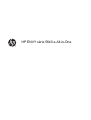 1
1
-
 2
2
-
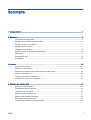 3
3
-
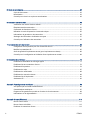 4
4
-
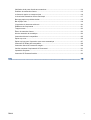 5
5
-
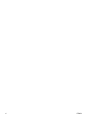 6
6
-
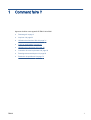 7
7
-
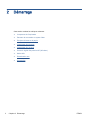 8
8
-
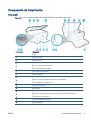 9
9
-
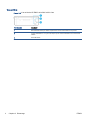 10
10
-
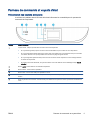 11
11
-
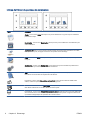 12
12
-
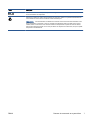 13
13
-
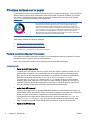 14
14
-
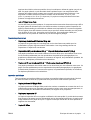 15
15
-
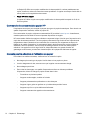 16
16
-
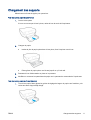 17
17
-
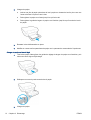 18
18
-
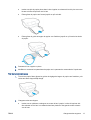 19
19
-
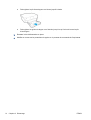 20
20
-
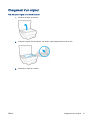 21
21
-
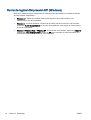 22
22
-
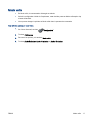 23
23
-
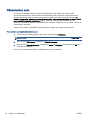 24
24
-
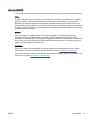 25
25
-
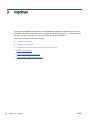 26
26
-
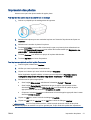 27
27
-
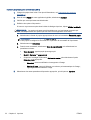 28
28
-
 29
29
-
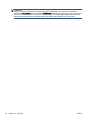 30
30
-
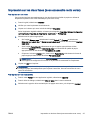 31
31
-
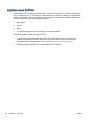 32
32
-
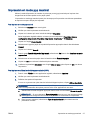 33
33
-
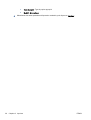 34
34
-
 35
35
-
 36
36
-
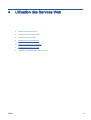 37
37
-
 38
38
-
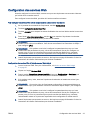 39
39
-
 40
40
-
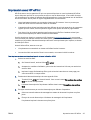 41
41
-
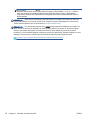 42
42
-
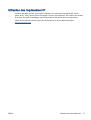 43
43
-
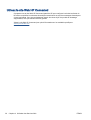 44
44
-
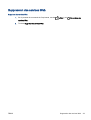 45
45
-
 46
46
-
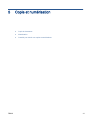 47
47
-
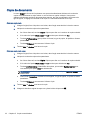 48
48
-
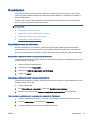 49
49
-
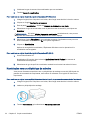 50
50
-
 51
51
-
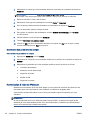 52
52
-
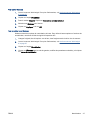 53
53
-
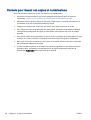 54
54
-
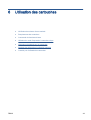 55
55
-
 56
56
-
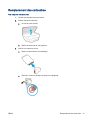 57
57
-
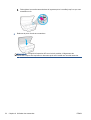 58
58
-
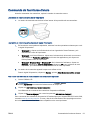 59
59
-
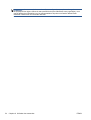 60
60
-
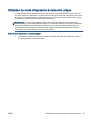 61
61
-
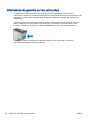 62
62
-
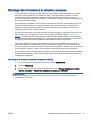 63
63
-
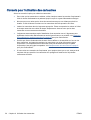 64
64
-
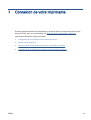 65
65
-
 66
66
-
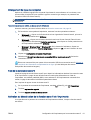 67
67
-
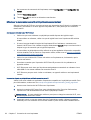 68
68
-
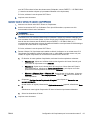 69
69
-
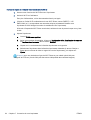 70
70
-
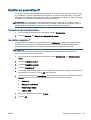 71
71
-
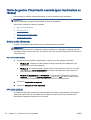 72
72
-
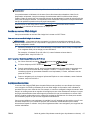 73
73
-
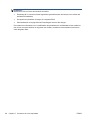 74
74
-
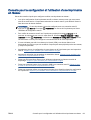 75
75
-
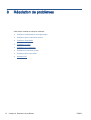 76
76
-
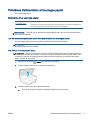 77
77
-
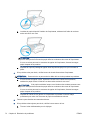 78
78
-
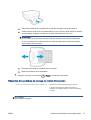 79
79
-
 80
80
-
 81
81
-
 82
82
-
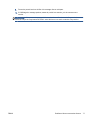 83
83
-
 84
84
-
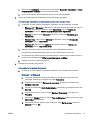 85
85
-
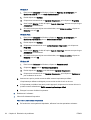 86
86
-
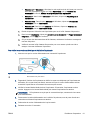 87
87
-
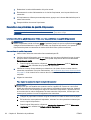 88
88
-
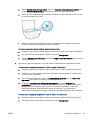 89
89
-
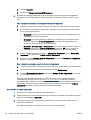 90
90
-
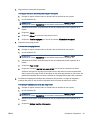 91
91
-
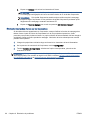 92
92
-
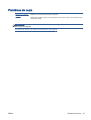 93
93
-
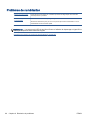 94
94
-
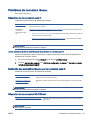 95
95
-
 96
96
-
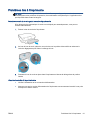 97
97
-
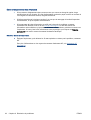 98
98
-
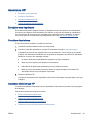 99
99
-
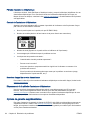 100
100
-
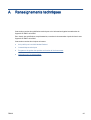 101
101
-
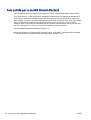 102
102
-
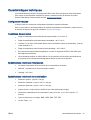 103
103
-
 104
104
-
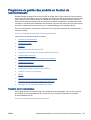 105
105
-
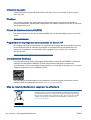 106
106
-
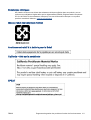 107
107
-
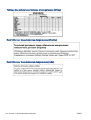 108
108
-
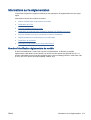 109
109
-
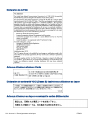 110
110
-
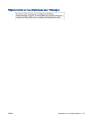 111
111
-
 112
112
-
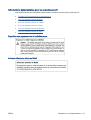 113
113
-
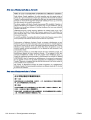 114
114
-
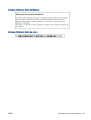 115
115
-
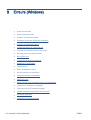 116
116
-
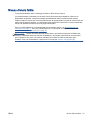 117
117
-
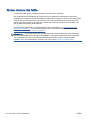 118
118
-
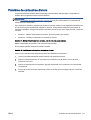 119
119
-
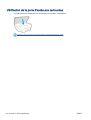 120
120
-
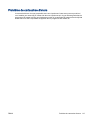 121
121
-
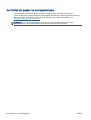 122
122
-
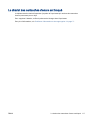 123
123
-
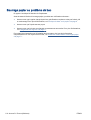 124
124
-
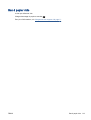 125
125
-
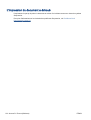 126
126
-
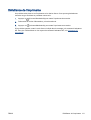 127
127
-
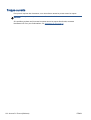 128
128
-
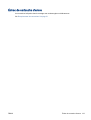 129
129
-
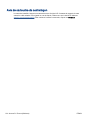 130
130
-
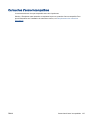 131
131
-
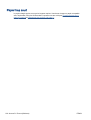 132
132
-
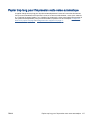 133
133
-
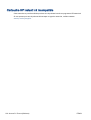 134
134
-
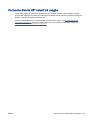 135
135
-
 136
136
-
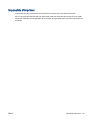 137
137
-
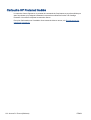 138
138
-
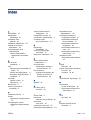 139
139
-
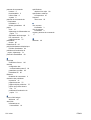 140
140
HP ENVY 5642 ALL-IN-ONE (B9S64A) Le manuel du propriétaire
- Catégorie
- Imprimantes grand format
- Taper
- Le manuel du propriétaire
Documents connexes
-
HP ENVY 5640 Le manuel du propriétaire
-
HP AMP 100 Printer Mode d'emploi
-
HP Deskjet 2050 Le manuel du propriétaire
-
HP ENVY 7644 e-All-in-One Printer Mode d'emploi
-
HP PAGEWIDE MFP 777Z Le manuel du propriétaire
-
HP ENVY 5542 Le manuel du propriétaire
-
HP ENVY Photo 7158 All-in-One Printer Mode d'emploi
-
HP Deskjet 3070A Le manuel du propriétaire
-
HP ENVY Photo 6252 All-in-One Printer Le manuel du propriétaire
-
HP ENVY 4512 All-in-One Printer Mode d'emploi